win10系统怎么设置双显示器
现在大部分电脑都是win10系统,有些新用户不知道怎么设置双显示器,接下来小编就给大家介绍一下具体的操作步骤。
具体如下:
1. 首先第一步先右键单击桌面空白处,接着在弹出的菜单栏中根据下图箭头所指,点击【显示设置】选项。
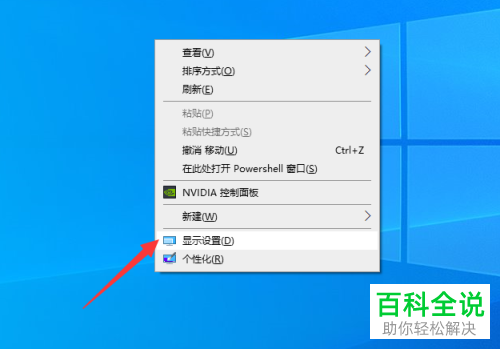
2. 第二步打开【显示】窗口后,先点击【标识】选项,接着根据下图箭头所指,将在显示器中显示数字标识。

3. 第三步根据下图所示,先按照需求调整显示器位置,接着点击【应用】选项。

4. 第四步根据下图箭头所指,先选中显示器,接着按照需求设置分辨率、显示方向。

5. 第五步根据下图所示,还可以按照需求设置主显示器。

6. 最后按下【Win+P】快捷键,根据下图箭头所指,可以按照需求设置输出模式。


以上就是win10系统怎么设置双显示器的方法。
赞 (0)

